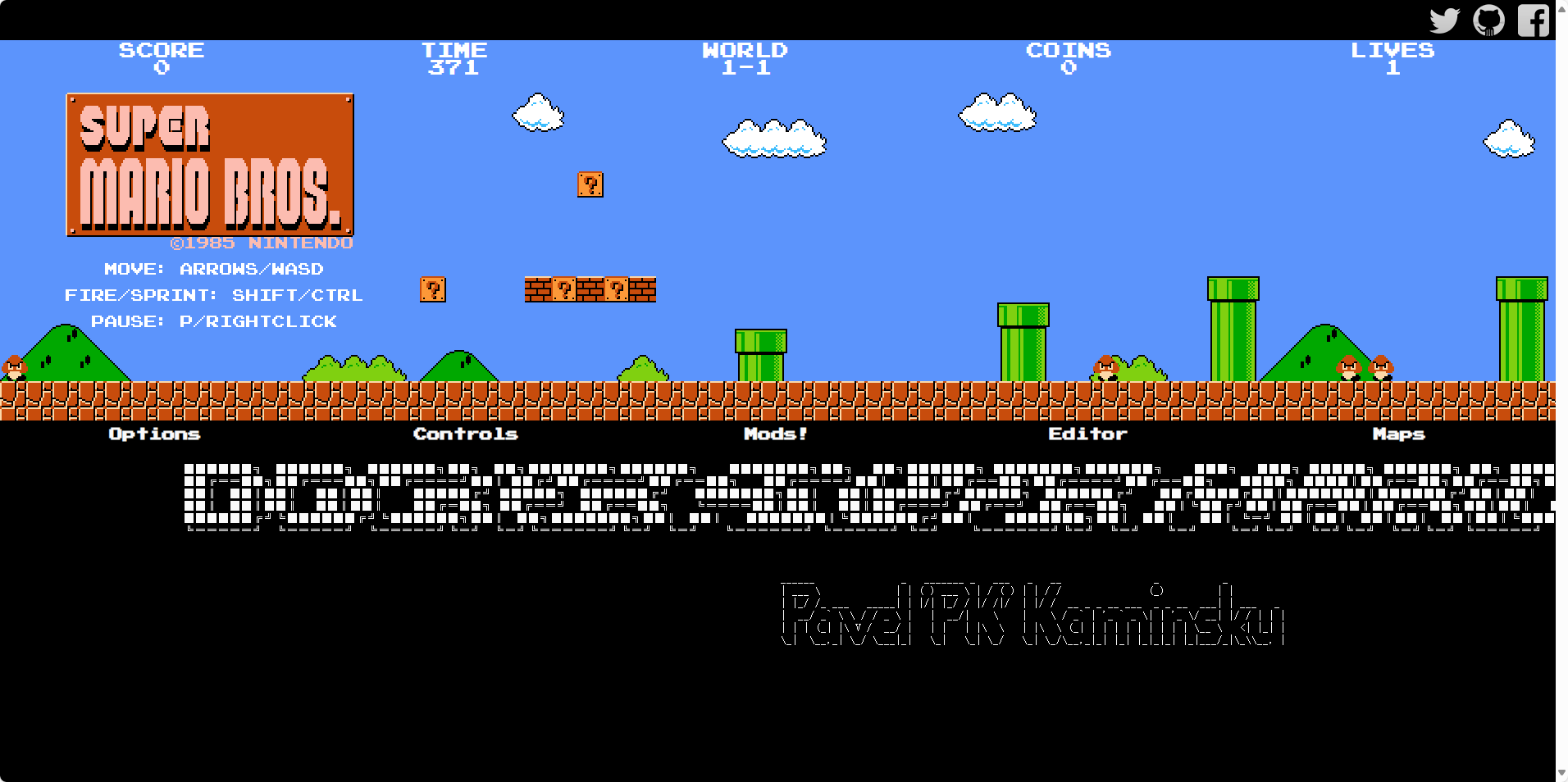系列文章
- Windows用户如何安装Cpolar
- 如何在Windows上搭建Web站点,并发布到公网 1/2
- 如何在Windows上搭建Web站点,并发布到公网 2/2
- 如何在Windows下搭建WordPress博客站点并发布到公网
- 如何为Windows上的WordPress站点配置自己的域名并公网可访问
- 如何为WordPress站点配置HTTPS证书
- 远程办公神器:如何在家里远程办公室的电脑,利用Cpolar
- 远程办公神器:如何使用Cpolar远程桌面,配置固定TCP端口地址
这是上一篇《如何在Windows下搭建WordPress博客站点,并发布到公网》的进阶篇。
本篇介绍如何为WordPress配置上自己的域名。
前置条件:
- 您已经拥有了一个自己的域名。
- 如果还没有,请去(阿里云、腾讯云、新网等)域名提供商那里购买,现在一个域名很便宜。
- Windows 7或以上操作系统(本教程以Windows 10为例)
- 已经安装了WordPress。
- 如果没有请参考上一篇教程。
- 已经安装了cpolar。
- 如果没有请参考《Windows用户如何注册与安装cpolar》教程。
本例中,假设我们已经购买了一个自己的域名:bestexpresser.com,并且希望将dev.bestexpresser.com二级子域名绑定到我们在树莓派上创建的WordPress站点上。
具体操作步骤如下:
步骤1: 后台预留自定义域名
- 在cpolar后台–>
预留–>保留自定义域名选项卡下: -
在
地区下拉菜单选择United States,输入您的域名dev.bestexpresser.com作为保留域名,点击保留按钮。
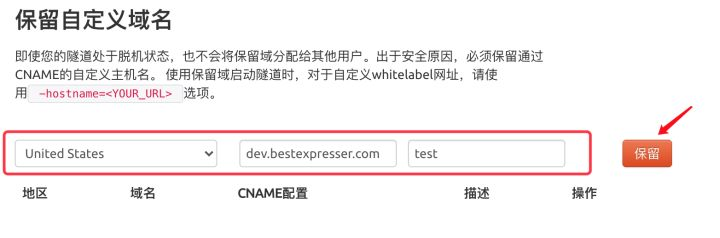
- 系统会为你生成了一个对应的cname地址。
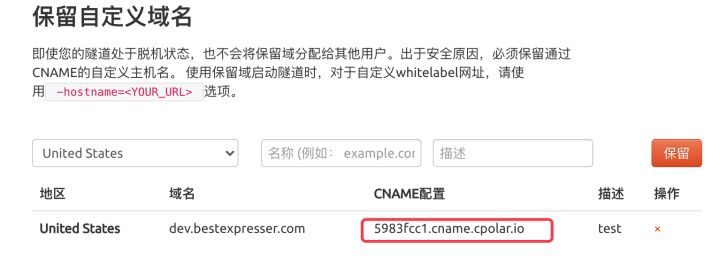
步骤2: 配置您的域名DNS解析
- 在您自己的域名提供商,DNS解析中,加入一条CNAME记录。在此示例中:名称=
dev,值=5983fcc1.cname.cpolar.io -
假设本示例中的域名
bestexpresser.com是在阿里云注册的,则我们需要登录阿里云,在阿里云控制台的云解析DNS里,bestexpresser.com域名下,添加一条CNAME记录。
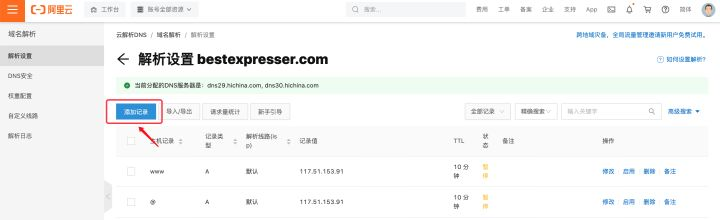
- 设置记录类型为
CNAME,并填写cpolar提供提cname地址,点击确认
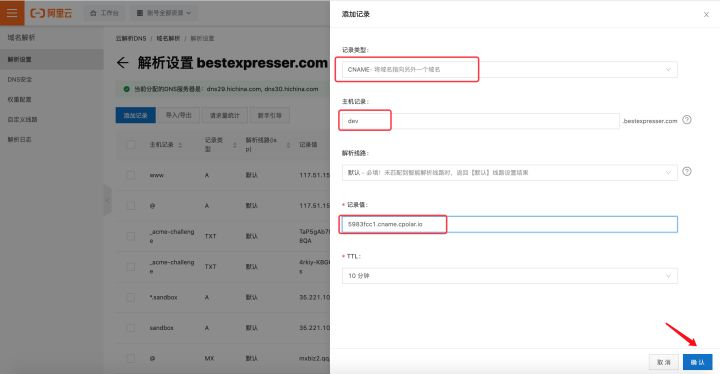
- 添加后的效果,解析生效需要等待10分钟
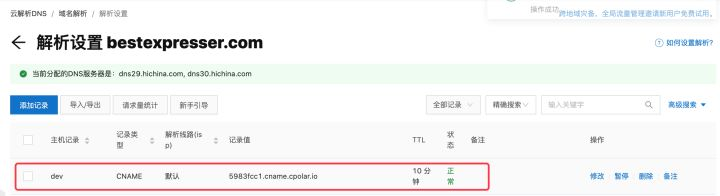
步骤3: 测试域名解析
- 大约5-10分钟后,ping您的自定义域名(dev.bestexpresser.com),看是否已经解析到了cpolar提供cname地址
ping dev.bestexpresser.com
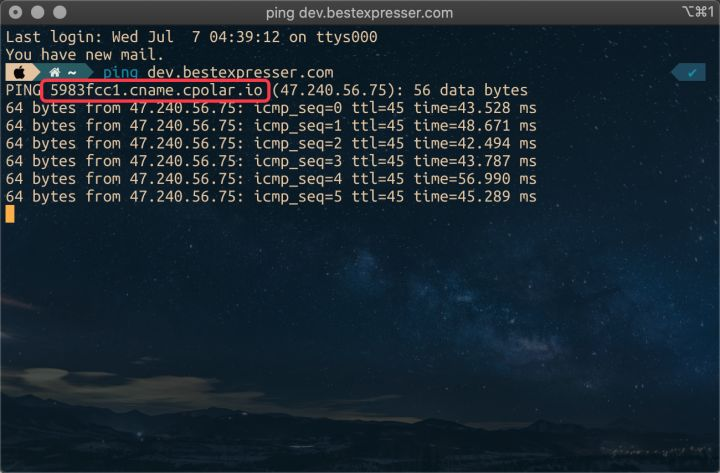
- 如果ping返回的地址中,包含cpolar的cname地址,说明已经解析成功。
步骤4: 在前台终端测试运行
cpolar http -hostname=dev.bestexpresser.com 80
- 如下图,说明配置成功,您现在就可以用dev.bestexpresser.com自定义域名访问本地站点了。
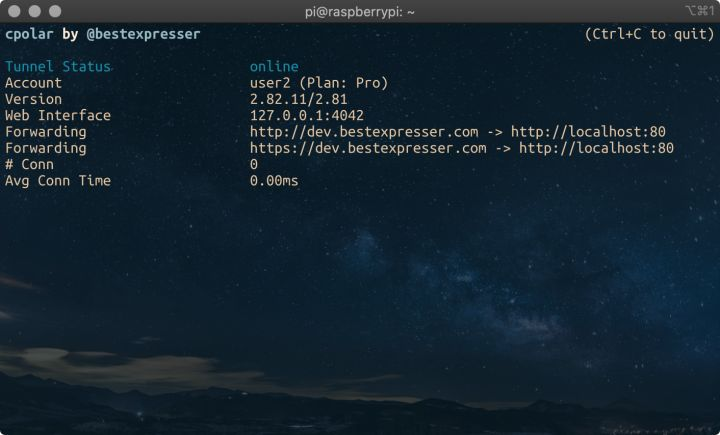
- 在浏览器看一下效果
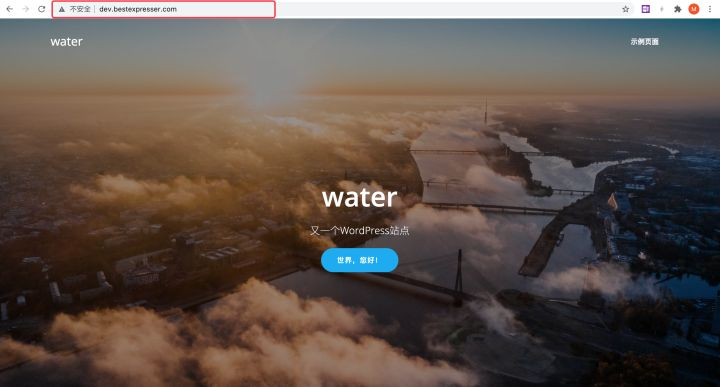
- 现在,我们自己域名的站点,已经发布到公网上去了。
步骤4: 修改cpolar配置文件
我们使用vs code把配置cpolar的配置文件打开
- 我们将
wordpress隧道下面的subdomain一行删除,增加一行hostname参数. -
修改前的配置文件
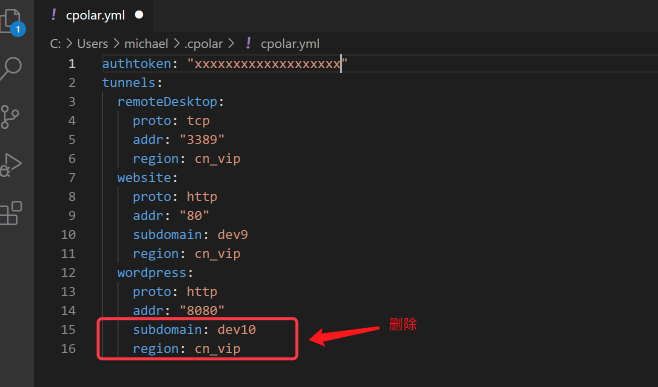
- 修改后的配置文件
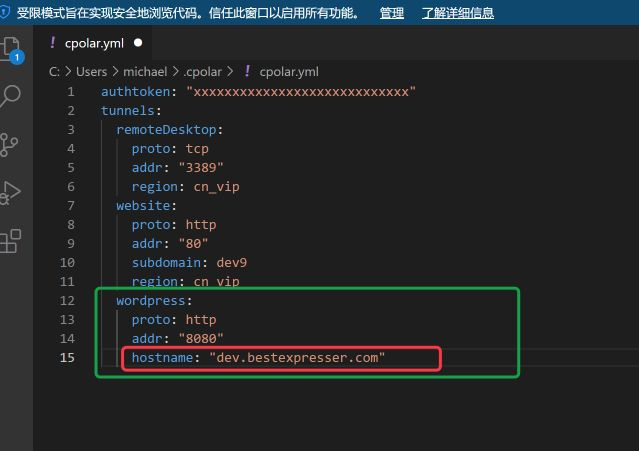
- 保存配置文件退出
步骤5: 测试配置文件
- 重启cpolar服务
在任务如栏的搜索输入服务
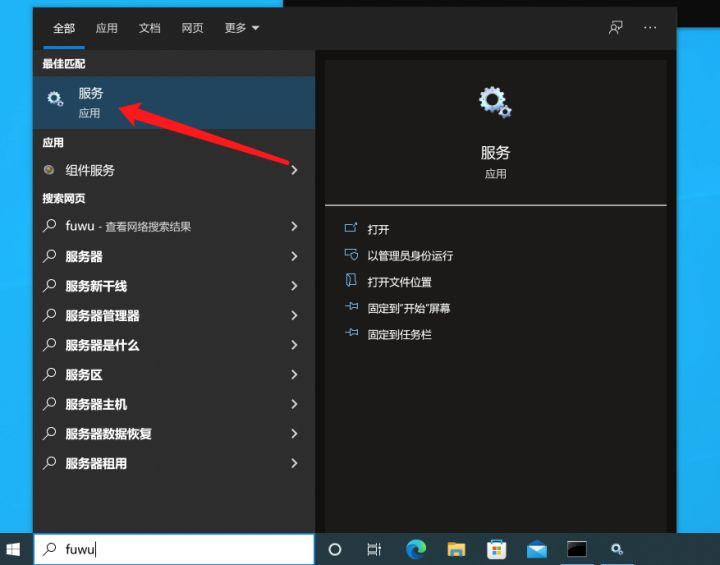
- 在服务中找到Cpolar Service服务,点击鼠标右键,弹出菜单,选择
重新启动.
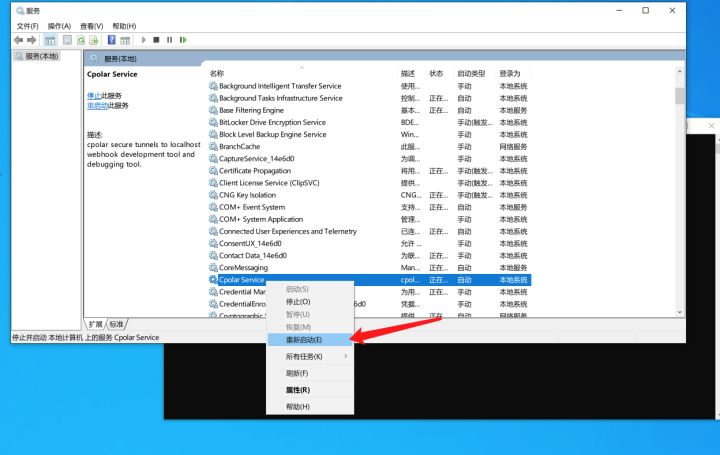
- 访问cpolar后台–>状态,查看在线隧道列表
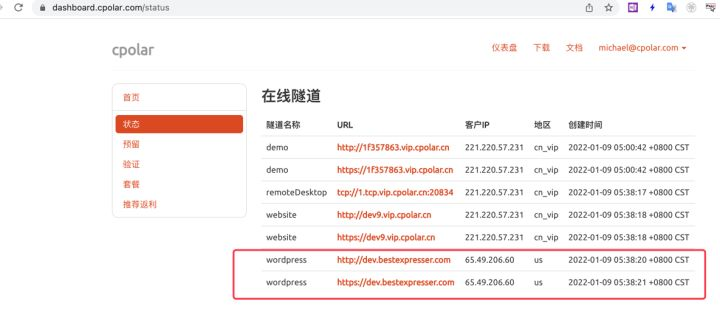
如果存在,说明隧道已经配置正确。
关于服务器地区的选择:
- 大陆地区有China、China vip、China Top、China VIP Top、China NAS地区
- 海外地区有United States、Hong Kong、Taiwan、Europe地区
关于自定义域名备案:
- 如服务器选择大陆地区,所有自定义域名都需要提前已备案,才能部署。
- 如服务器选择海外地区,则不需要备案,也无需过白名单步骤。
关于域名过白名单:
如果您的域名已备案,可以部署在大陆地区:
– 如选择cn、cn_top、cn_vip_top地区,域名自动过白名单;
– 如选择cn_vip、cn_nas地区,域名需要人工过白名单,请联系官网在线客服人员或者官网QQ,让他帮您提交过白申请。
如果您的域名未备案,请选择海外地区服务器:us、hk、tw、eu,则不需要域名过白名单步骤。